แก้ไขความล้มเหลวของตัวอธิบายอุปกรณ์ USB ใน Windows 10
เผยแพร่แล้ว: 2016-06-17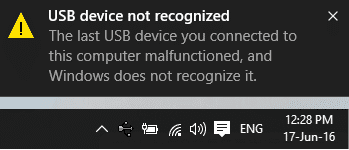
เมื่อคุณเสียบอุปกรณ์ USB ใดๆ คุณจะได้รับข้อความต่อไปนี้ “อุปกรณ์ USB ล่าสุดที่คุณเชื่อมต่อกับคอมพิวเตอร์เครื่องนี้ทำงานผิดปกติ และ Windows ไม่รู้จัก” ตัวจัดการอุปกรณ์มี Universal Serial Bus Controllers ตั้งค่าสถานะอุปกรณ์ USB ที่ไม่รู้จัก คำขอตัวระบุอุปกรณ์ล้มเหลว
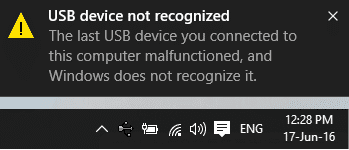
คุณจะได้รับข้อความแสดงข้อผิดพลาดต่อไปนี้ขึ้นอยู่กับพีซีของคุณ:
- Windows ได้หยุดอุปกรณ์นี้เนื่องจากมีการรายงานปัญหา (รหัส 43) คำขอสำหรับตัวระบุอุปกรณ์ USB ล้มเหลว
- อุปกรณ์ USB สุดท้ายที่คุณเชื่อมต่อกับคอมพิวเตอร์เครื่องนี้ทำงานผิดปกติ และ Windows ไม่รู้จัก”
- อุปกรณ์ USB ตัวใดตัวหนึ่งที่ต่ออยู่กับคอมพิวเตอร์เครื่องนี้ทำงานผิดปกติ และ Windows ไม่รู้จักอุปกรณ์ดังกล่าว
- USB\DEVICE_DESCRIPTOR_FAILURE
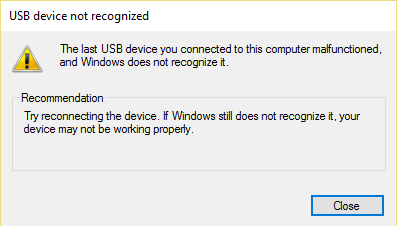
สิ่งแรกที่คุณควรตรวจสอบคือไดรเวอร์ USB ของคุณ หากไม่มีปัญหากับไดรเวอร์ ให้ตรวจสอบว่าพอร์ต USB ไม่เสียหายหรือไม่ อาจเป็นปัญหาฮาร์ดแวร์ แต่ถ้าอุปกรณ์อื่นๆ ของคุณทำงานได้ดี ก็ไม่ใช่ปัญหาฮาร์ดแวร์
ปัญหาเกิดขึ้นเฉพาะเมื่อคุณเสียบอุปกรณ์บางอย่าง เช่น ฮาร์ดดิสก์ หรือไม่? ปัญหาอาจเกิดจากอุปกรณ์นั้นโดยเฉพาะ ตรวจสอบว่าอุปกรณ์ทำงานบนพีซีหรือแล็ปท็อปเครื่องอื่นหรือไม่ หากอุปกรณ์ทำงานได้อย่างสมบูรณ์บนแล็ปท็อปเครื่องอื่น มีโอกาสเล็กน้อยที่ปัญหาอาจเกิดขึ้นกับเมนบอร์ด แต่อย่ากังวล ก่อนที่จะคิดว่ามาเธอร์บอร์ดของคุณทำงานผิดปกติ มีวิธีแก้ไขสองสามอย่างที่คุณสามารถลองแก้ไขข้อผิดพลาด USB Device Descriptor Failure ใน Windows 10
สาเหตุที่อยู่เบื้องหลัง “ไม่รู้จักอุปกรณ์ USB คำขอตัวอธิบายอุปกรณ์ล้มเหลว” ปัญหาคือ Fast Startup หรือ USB Selective Suspend Settings นอกเหนือจากสองข้อนี้ ยังมีปัญหาอื่นๆ อีกหลายประการที่อาจนำไปสู่ข้อผิดพลาดที่ไม่รู้จักอุปกรณ์ USB เนื่องจากผู้ใช้ทุกคนมีการตั้งค่าและการกำหนดค่าระบบที่แตกต่างกัน คุณจึงต้องลองใช้วิธีการที่ระบุไว้ทั้งหมดเพื่อแก้ไขปัญหา เพื่อไม่ให้เป็นการเสียเวลา เรามาดูวิธีแก้ไขอุปกรณ์ USB ที่ไม่รู้จักกัน คำขอตัวอธิบายอุปกรณ์ล้มเหลวด้วยความช่วยเหลือของบทช่วยสอนที่แสดงด้านล่าง
สารบัญ
- แก้ไขอุปกรณ์ USB ที่ไม่รู้จัก คำขอตัวระบุอุปกรณ์ล้มเหลว
- วิธีที่ 1: ใช้ตัวแก้ไขปัญหาฮาร์ดแวร์และอุปกรณ์
- วิธีที่ 2: ถอนการติดตั้งไดรเวอร์
- วิธีที่ 3: ปิดใช้งานการเริ่มต้นอย่างรวดเร็ว
- วิธีที่ 4: เปลี่ยนการตั้งค่า USB Selective Suspend
- วิธีที่ 5: อัปเดต USB Hub ทั่วไป
- วิธีที่ 6: ถอดพาวเวอร์ซัพพลายเพื่อแก้ไขข้อผิดพลาดความล้มเหลวของตัวอธิบายอุปกรณ์ USB
- วิธีที่ 7: อัปเดต BIOS
แก้ไขอุปกรณ์ USB ที่ไม่รู้จัก คำขอตัวระบุอุปกรณ์ล้มเหลว
เคล็ดลับระดับมืออาชีพ: ลองเชื่อมต่ออุปกรณ์ USB ของคุณกับ USB 3.0 จากนั้นไปที่พอร์ต USB 2.0 หากไม่ได้ผล จาก Device Manager ให้ถอนการติดตั้งอุปกรณ์ "Unknown USB Device (Device Descriptor Request Failed)" จากนั้นเชื่อมต่อไดรฟ์ USB แบบพกพากับไดรฟ์ที่รู้จักในพอร์ต USB 3.0
วิธีที่ 1: ใช้ตัวแก้ไขปัญหาฮาร์ดแวร์และอุปกรณ์
ตัวแก้ไขปัญหาฮาร์ดแวร์และอุปกรณ์เป็นโปรแกรมในตัวที่ใช้ในการแก้ไขปัญหาที่ผู้ใช้ต้องเผชิญ ช่วยให้คุณทราบปัญหาที่อาจเกิดขึ้นระหว่างการติดตั้งฮาร์ดแวร์หรือไดรเวอร์ใหม่ในระบบของคุณ ตัวแก้ไขปัญหาจะทำงานโดยอัตโนมัติและจำเป็นต้องทำงานเมื่อพบปัญหาที่เกี่ยวข้องกับฮาร์ดแวร์ มันทำงานโดยการตรวจสอบข้อผิดพลาดทั่วไปที่อาจเกิดขึ้นระหว่างการติดตั้งกระบวนการ แต่คำถามหลักคือวิธีเรียกใช้ตัวแก้ไขปัญหาฮาร์ดแวร์และอุปกรณ์ ดังนั้น หากท่านกำลังมองหาคำตอบสำหรับคำถามนี้ ให้ปฏิบัติตามแนวทางดังกล่าว
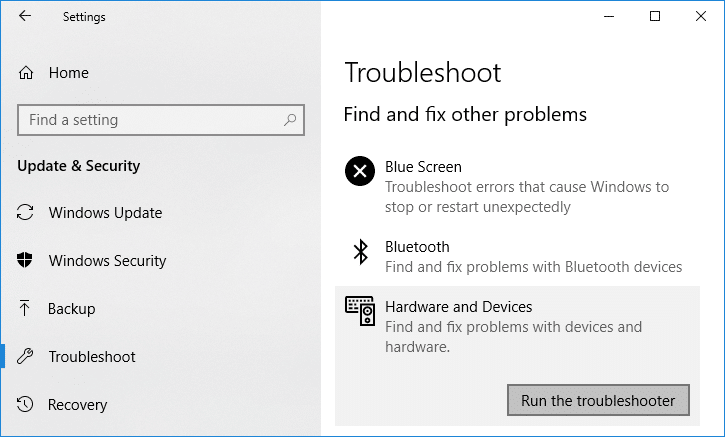
ดูว่าคุณสามารถแก้ไข USB Device Descriptor Failure ใน Windows 10 ได้หรือไม่ ถ้าไม่ให้ดำเนินการต่อ
วิธีที่ 2: ถอนการติดตั้งไดรเวอร์
1. กดปุ่ม Windows + R เพื่อเปิดกล่องโต้ตอบ Run
2. พิมพ์ 'devmgmt.msc' แล้วกด Enter เพื่อเปิด Device Manager
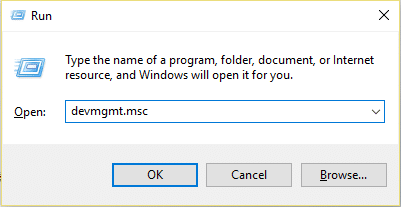
3. ในตัวจัดการอุปกรณ์ ให้ขยายตัวควบคุม Universal Serial Bus
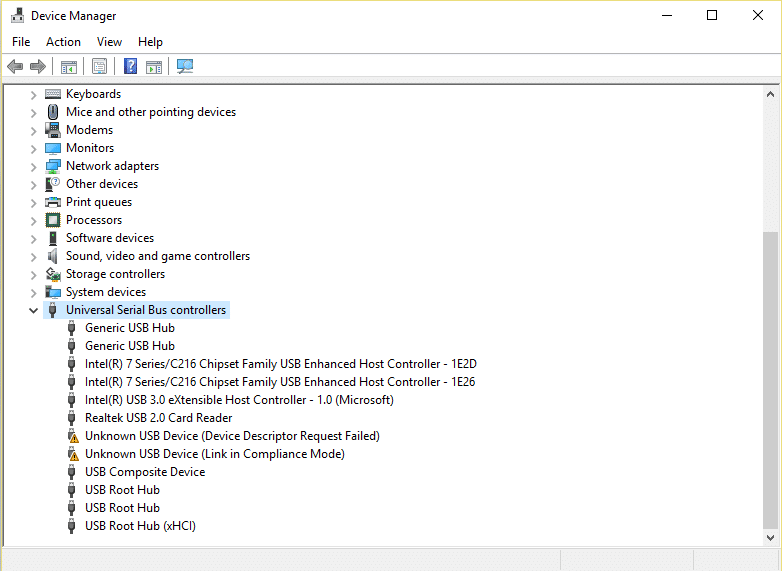
4. เชื่อมต่ออุปกรณ์ของคุณที่ Windows ไม่รู้จัก
5. คุณจะเห็นอุปกรณ์ USB ที่ไม่รู้จัก (คำขอตัวอธิบายอุปกรณ์ล้มเหลว) พร้อมเครื่องหมายสีเหลืองในตัวควบคุม Universal Serial Bus
6. คลิกขวาที่อุปกรณ์แล้วคลิก ถอนการติดตั้ง เพื่อลบไดรเวอร์อุปกรณ์เฉพาะ
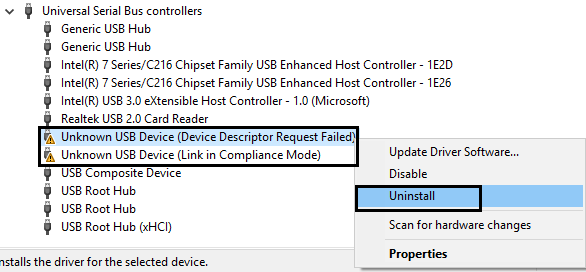
7. รีสตาร์ทพีซีของคุณและไดรเวอร์จะถูกติดตั้งโดยอัตโนมัติ

วิธีที่ 3: ปิดใช้งานการเริ่มต้นอย่างรวดเร็ว
การเริ่มต้นอย่างรวดเร็วรวมคุณสมบัติของทั้งการปิดระบบแบบเย็นหรือแบบเต็มและโหมดไฮเบอร์เนต เมื่อคุณปิดเครื่องพีซีโดยเปิดใช้งานคุณสมบัติการเริ่มต้นอย่างรวดเร็ว จะเป็นการปิดโปรแกรมและแอปพลิเคชันทั้งหมดที่ทำงานบนพีซีของคุณและออกจากระบบผู้ใช้ทั้งหมดด้วย มันทำหน้าที่เป็น Windows ที่เพิ่งบูทใหม่ แต่เคอร์เนลของ Windows ถูกโหลดและเซสชันของระบบกำลังทำงานอยู่ ซึ่งจะแจ้งเตือนไดรเวอร์อุปกรณ์ให้เตรียมพร้อมสำหรับการไฮเบอร์เนต เช่น บันทึกแอปพลิเคชันและโปรแกรมปัจจุบันทั้งหมดที่ทำงานอยู่บนพีซีของคุณก่อนที่จะปิด แม้ว่า Fast Startup จะเป็นฟีเจอร์ที่ยอดเยี่ยมใน Windows 10 เนื่องจากจะช่วยบันทึกข้อมูลเมื่อคุณปิดเครื่องพีซีและเริ่ม Windows ได้ค่อนข้างเร็ว แต่นี่อาจเป็นสาเหตุหนึ่งที่คุณพบข้อผิดพลาด USB Device Descriptor Failure ผู้ใช้หลายคนรายงานว่าการปิดใช้งานคุณลักษณะ Fast Startup ได้แก้ปัญหานี้บนพีซีของตน
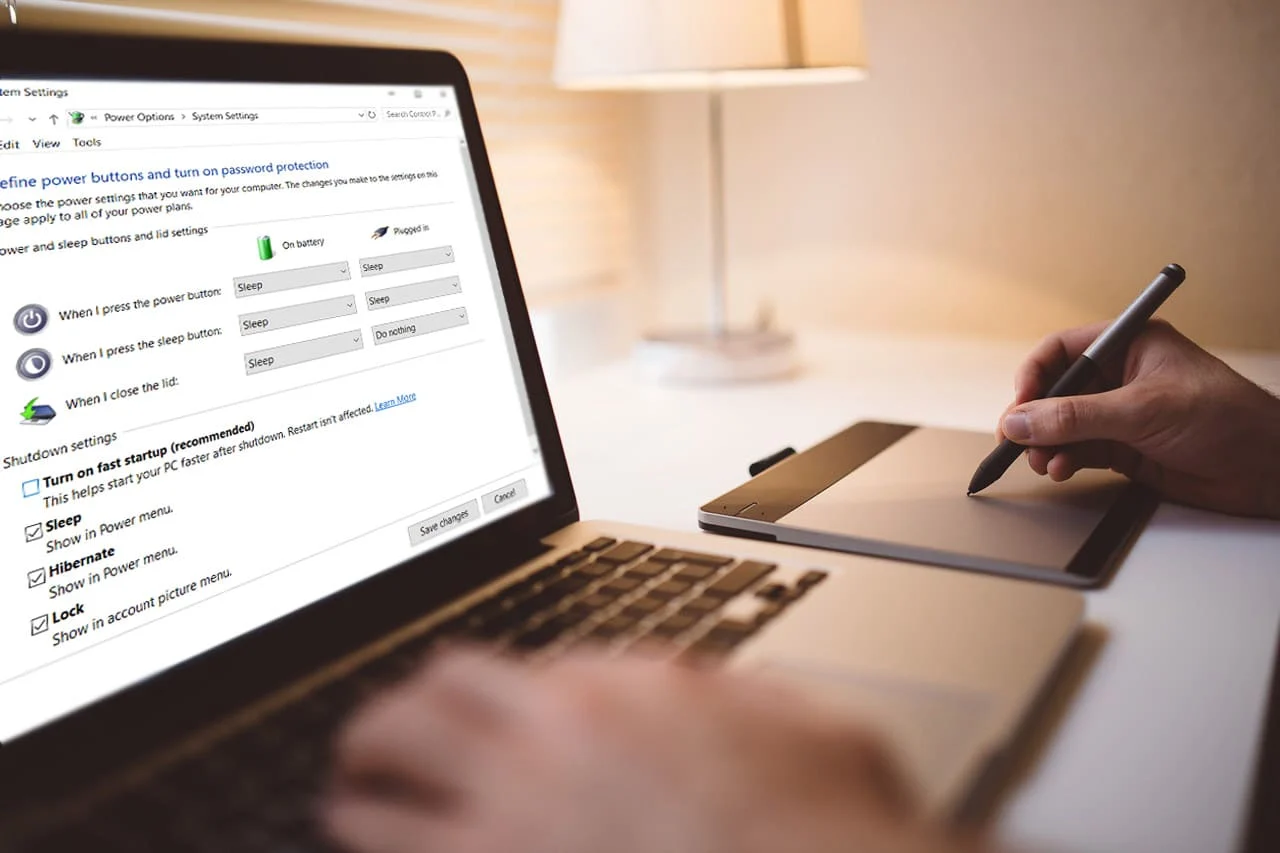
วิธีที่ 4: เปลี่ยนการตั้งค่า USB Selective Suspend
1. ค้นหา Power Option ใน Windows Search จากนั้นคลิกที่ Edit Power Plan จากผลการค้นหา หรือคลิกขวาที่ไอคอน Power ใน Windows Taskbar จากนั้นเลือก Power Options
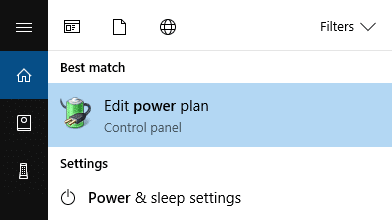
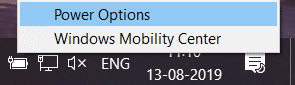
2. เลือก เปลี่ยนการตั้งค่าแผน
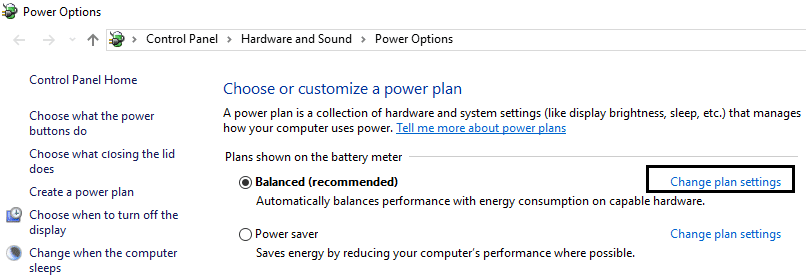
3. ตอนนี้คลิก เปลี่ยนการตั้งค่าพลังงานขั้นสูง จากด้านล่างของหน้าจอ
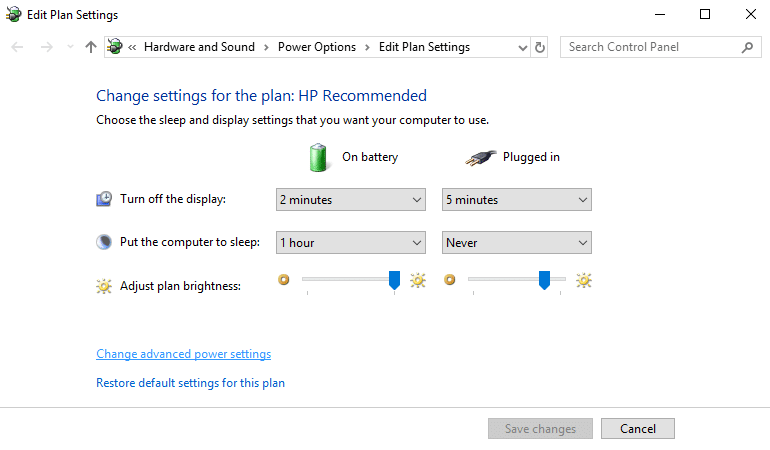
4. ค้นหาการตั้งค่า USB และขยาย
5. ขยายการตั้งค่าระงับการเลือก USB อีกครั้งและปิดใช้งานการตั้งค่าทั้งบนแบตเตอรี่และเสียบปลั๊ก
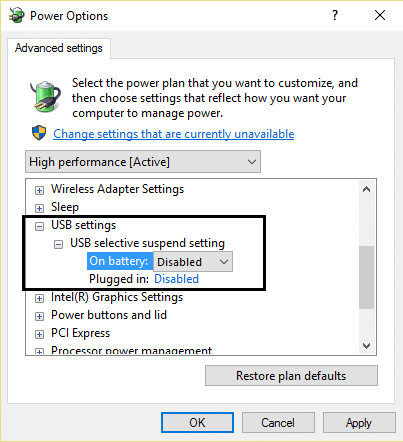
6. คลิก Apply และ Reboot
สิ่งนี้จะช่วยคุณในการ แก้ไขอุปกรณ์ USB ที่ไม่รู้จัก ข้อผิดพลาดคำขอตัวอธิบายอุปกรณ์ล้มเหลว หากไม่ดำเนินการให้ดำเนินการต่อ
วิธีที่ 5: อัปเดต USB Hub ทั่วไป
1. กดปุ่ม Windows + R เพื่อเปิดกล่องโต้ตอบ Run
2. พิมพ์ 'devmgmt.msc' เพื่อเปิดตัวจัดการอุปกรณ์
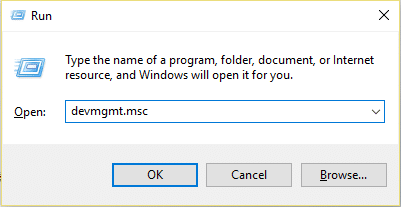
3. ค้นหาและขยายตัวควบคุม Universal Serial Bus
4. คลิกขวาที่ 'Generic USB Hub' และเลือก 'Update Driver Software'
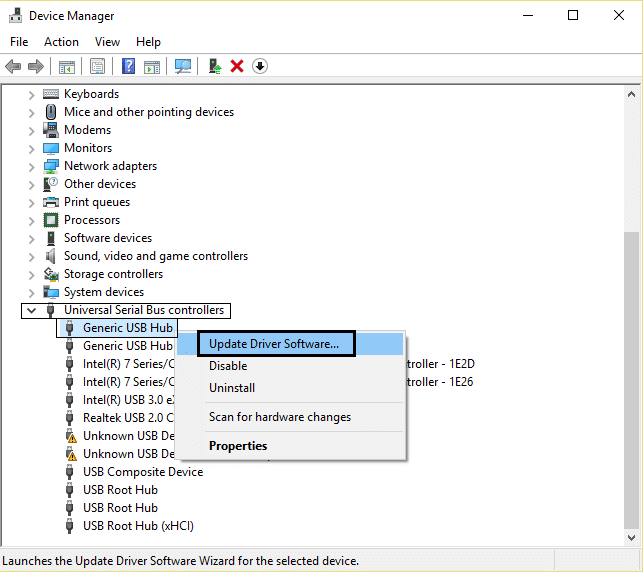
5. ตอนนี้ เลือก 'เรียกดูคอมพิวเตอร์ของฉันเพื่อหาซอฟต์แวร์ไดรเวอร์'

6. คลิก 'ให้ฉันเลือกจากรายการไดรเวอร์ในคอมพิวเตอร์ของฉัน'
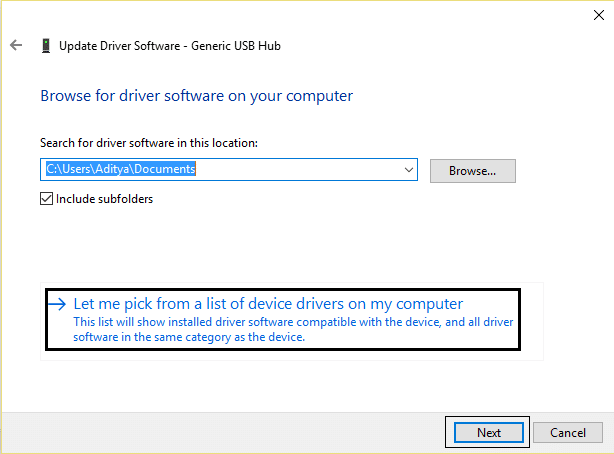
7. เลือก 'Generic USB Hub' และคลิกถัดไป
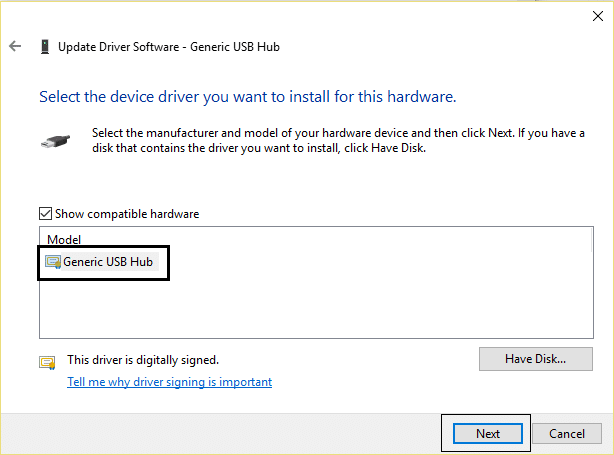
8. รอให้การติดตั้งเสร็จสิ้น และคลิก ปิด
9. ทำตามขั้นตอนด้านบนทั้งหมดสำหรับ 'Generic USB Hub' ทั้งหมดที่มีอยู่
10. หากปัญหายังไม่ได้รับการแก้ไข ให้ทำตามขั้นตอนด้านบนจนจบรายการตัวควบคุม Universal Serial Bus
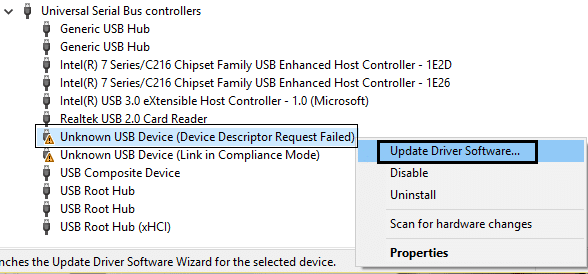
วิธีที่ 6: ถอดพาวเวอร์ซัพพลายเพื่อแก้ไขข้อผิดพลาดความล้มเหลวของตัวอธิบายอุปกรณ์ USB
1. ถอดปลั๊กพาวเวอร์ซัพพลายของคุณออกจากแล็ปท็อป
2. ตอนนี้ รีสตาร์ทระบบของคุณ
3. ตอนนี้เชื่อมต่ออุปกรณ์ USB ของคุณเข้ากับพอร์ต USB แค่นั้นแหละ.
4. หลังจากที่เชื่อมต่ออุปกรณ์ USB แล้ว ให้เสียบปลั๊กพาวเวอร์ซัพพลายของแล็ปท็อป

วิธีที่ 7: อัปเดต BIOS
บางครั้งการอัพเดต BIOS ระบบของคุณสามารถแก้ไขข้อผิดพลาดนี้ได้ หากต้องการอัปเดต BIOS ให้ไปที่เว็บไซต์ของผู้ผลิตเมนบอร์ดและดาวน์โหลด BIOS เวอร์ชันล่าสุดแล้วติดตั้ง
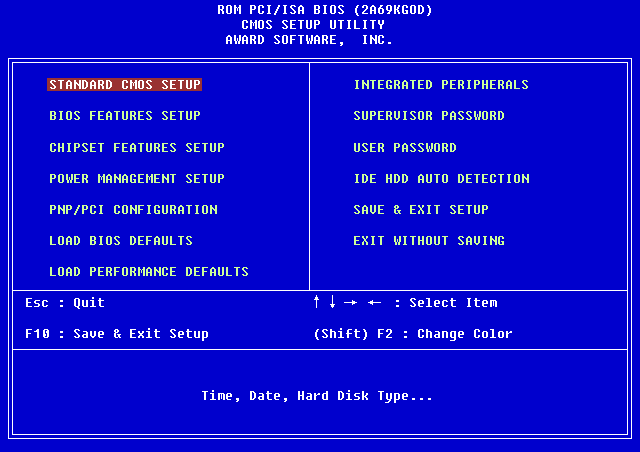
หากคุณลองทุกอย่างแล้ว แต่ยังติดอยู่ที่อุปกรณ์ USB ที่ไม่รู้จักปัญหา ให้ดูคู่มือนี้: วิธีแก้ไขอุปกรณ์ USB ที่ Windows ไม่รู้จัก
สุดท้ายนี้ ฉันหวังว่าคุณจะมี Fix USB Device Descriptor Failure ใน Windows 10 แต่ถ้าคุณมีคำถามใดๆ อย่าลังเลที่จะถามพวกเขาในส่วนความคิดเห็น
